Imprimir archivos de varias páginas en una sola página (N en 1)
Este modo permite reducir automáticamente varias páginas para que quepan en una sola página al imprimir el PDF o XPS . Puede reducir 2, 4, 6, 8, 9 ó 16 páginas para que quepan en una página.
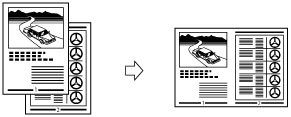
Como ejemplo sirve el procedimiento para imprimir archivos guardados en el espacio avanzado que se explica en esta sección.
|
IMPORTANTE
|
|
Este modo sólo está disponible para imprimir archivos guardados en el espacio avanzado, en el espacio avanzado de otro equipo imageRUNNER ADVANCE de la red o en dispositivos de memoria.
Sólo puede utilizar este modo cuando imprime archivos PDF o XPS.
|
1.
Pulse [Archivos guardados] → [Espacio avanzado].
_udoc_es_ES/b_udoc_004_03_a_C.jpg)
2.
Seleccione el espacio de almacenamiento que desee → seleccione el directorio en el que está guardado el archivo que desee imprimir.
_udoc_es_ES/b_udoc_040_01_b_C.jpg)
3.
Seleccione el archivo que desee → pulse [Imprimir].
_udoc_es_ES/b_udoc_031_01_c_C.jpg)
4.
Pulse [Opciones] → [N en 1].
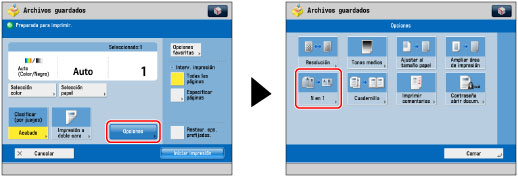
Para cambiar el origen del papel, consulte "Selección de papel".
5.
Seleccione el tipo de N en 1.
_udoc_es_ES/b_udoc_031_01_e_C.jpg)
Para seleccionar el orden de la disposición, pulse [Establecer detalles]. Seleccione el orden de la disposición, pulse [Aceptar].
Si no cambia las opciones pulsando [Establecer detalles], el orden de la disposición será el siguiente:
|
2 en 1:
|
Izquierda → Derecha
|
|
Todas las demás opciones excepto 2 en 1:
|
Superior izquierda → Superior derecha → Inferior izquierda → Inferior derecha
|
Puede pulsar [Impresión a doble cara] para especificar las opciones de la impresión a doble cara.
Para cambiar el tamaño de papel, pulse [Cambiar] para <Tamaño papel> → seleccione el tamaño del papel → pulse [Aceptar].
|
NOTA
|
|
El equipo selecciona automáticamente la escala de zoom en función del tamaño de papel seleccionado.
|
6.
Pulse [Aceptar] → [Cerrar].
|
IMPORTANTE
|
|
Para información acerca de los modos que no se pueden establecer conjuntamente con este modo, consulte "Combinaciones de funciones no disponibles".
|